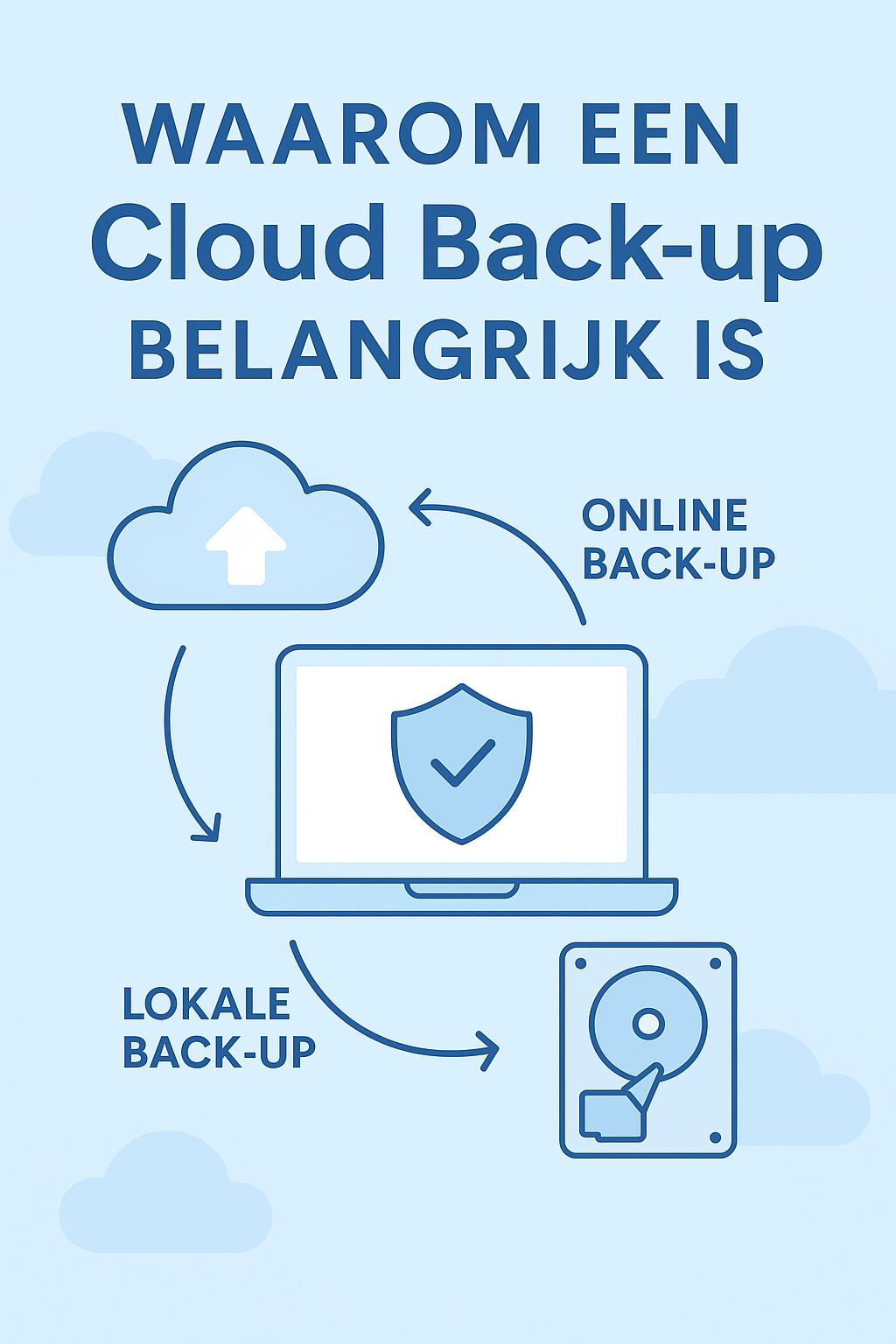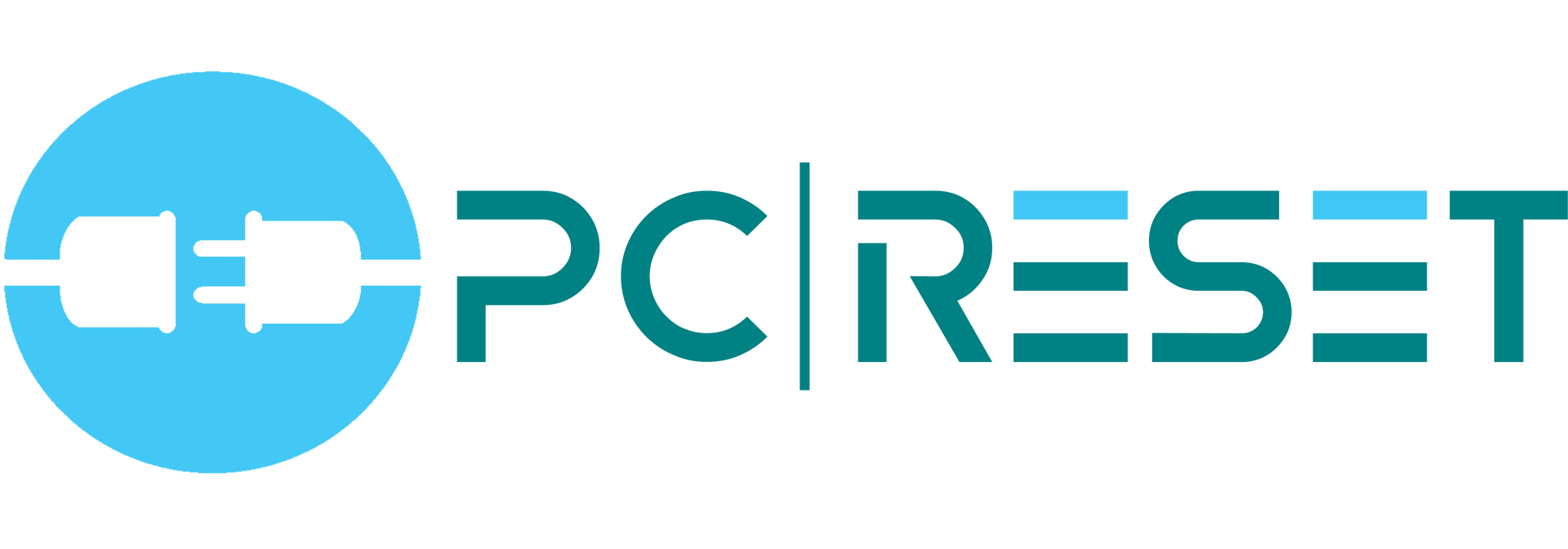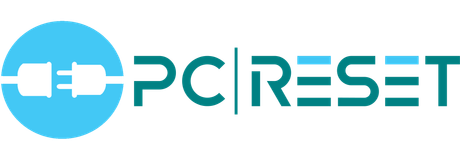Computerhulp aan huis en op afstand
PC reset: Jouw computerproblemen opgelost in het comfort van je eigen huis!
Kamp je met computerproblemen? PC reset staat klaar voor snelle en betrouwbare computerhulp aan huis. Onze ervaren monteurs bieden thuiscomputer reparatie, laptop hulp en technische ondersteuning op locatie. Of het nu gaat om problemen met je PC, laptop of technische ongemakken, onze experts lossen het op. Met PC reset ben je verzekerd van betaalbare professionele computerhulp aan huis. Waarom sjouwen met je apparatuur als wij naar je toe komen? Bel ons vandaag nog en ervaar de gemakkelijke oplossing voor al jouw computerbehoeften.
Profiteer nu van een GRATIS* onderhoudsbeurt en beveiliging voor uw apparaten!
* Bij afsluiting van een Gold abonnement
Waarmee kunnen we u assisteren
Selecteer een blok voor meer informatie
Reparatie/onderhoud
Professionele service voor herstel en onderhoud van uw computersysteem.
Internet/Wifi
Optimaliseer uw online ervaring met onze betrouwbare en snelle internet- en wifi-diensten voor thuis en op kantoor.
Beveiliging
Beveilig uw digitale wereld met onze robuuste en betrouwbare beveiligingsdiensten voor systemen en gegevens.
Telefoon/Tablet reparatie
Professionele reparatie en onderhoudsservices voor uw telefoons en tablets, voor betrouwbare prestaties en optimale functionaliteit.
Apple reparaties
Specialistische reparaties voor uw Apple-apparaten. Herstel de functionaliteit en prestaties van uw iPhone, iPad, Macbook en meer met onze kwalitatieve Apple reparatieservice.
Data recovery
Herwin toegang tot verloren gegevens met onze data recovery service. Onze experts helpen u bij het herstellen van belangrijke bestanden en waardevolle informatie, zodat u weer gerust kunt zijn.
Verkoop
Ontdek hoogwaardige technologie met onze selectie aan producten. Van krachtige computers tot innovatieve gadgets, wij bieden betrouwbare technologische oplossingen die aan uw behoeften voldoen.
Websites maken
Geef uw online aanwezigheid vorm met onze professionele website service. Van strakke bedrijfspagina's tot dynamische webshops, wij leveren op maat gemaakte websites die uw merk effectief vertegenwoordigen.
Hoe kunnen we u van dienst zijn?
Of het nu gaat om reparaties, onderhoud, beveiliging, Apple-apparaat problemen, dataherstel, product verkoop of het maken van websites, we zijn hier om u van dienst te zijn. Laat ons weten waarmee we u kunnen helpen, en ons toegewijde team staat paraat om oplossingen op maat te bieden voor al uw technologische behoeften.
Neem contact met ons op
Diensten
Wij bieden:
Computerhulp aan huis
Hulp bij computerproblemen bij u thuis.
Wij lossen trage computers, vastlopers en andere problemen snel voor u op.
Laptop & PC Reparatie
Snelle diagnose en vakkundige reparatie.
Van hardwareproblemen tot softwarefouten – wij fixen het.
Wifi & Netwerkoptimalisatie
Beter wifi-bereik en stabiele verbinding thuis.
Voor een snel en betrouwbaar thuisnetwerk.
Virussen & beveiliging
Verwijdering van virussen en bescherming tegen online gevaren.
Wij zorgen voor een veilige computeromgeving.
Installatie & onderhoud
Installatie van software, printers en randapparatuur.
Wij zorgen dat alles direct werkt zoals het hoort.
Back-up & dataherstel
Back-ups instellen en verloren bestanden herstellen.
Geen zorgen meer over het kwijtraken van belangrijke gegevens.
Over ons
Stap binnen bij PC reset
Welkom bij PC reset, waar twee enthousiaste experts klaarstaan om u te helpen met technologiereparaties, onderhoud, beveiliging, Apple-apparaten, dataherstel, product verkoop en het maken van websites. Wij zijn er om uw digitale ervaring te verbeteren en al uw technologische behoeften te vervullen. Bij PC reset bouwen we niet alleen oplossingen, maar ook duurzame relaties met onze klanten. Ontdek wat wij voor u kunnen betekenen in de wereld van technologie!

Onze klanten zeggen
Dhr. de Graaff
Dhr. Docter
Boek hier direct een afspraak voor computerhulp aan huis of hulp op afstand!
Onze
tips
Advies, aanbevelingen, informatie